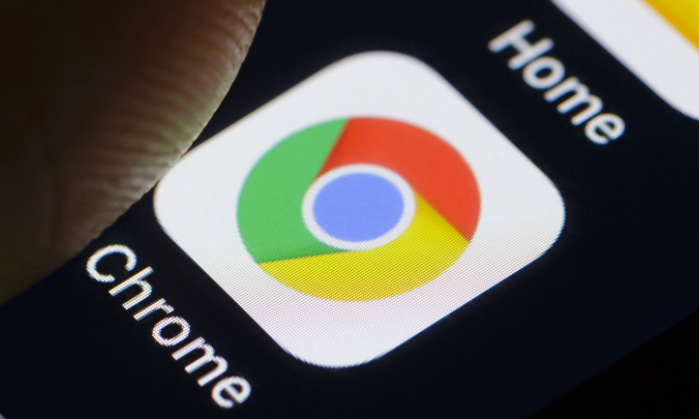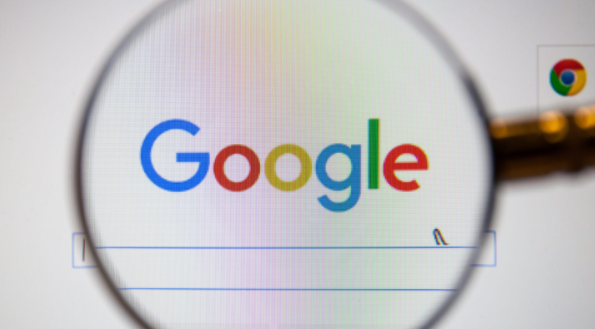谷歌浏览器书签备份与恢复详细步骤
时间:2025-07-22
来源:谷歌Chrome官网
详情介绍
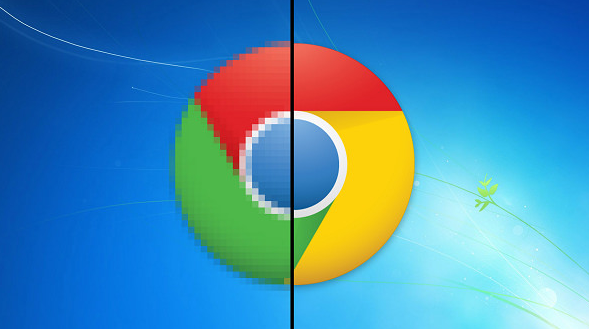
谷歌浏览器书签备份与恢复详细步骤
一、书签备份操作流程
1. 进入书签管理器
- 打开Chrome浏览器→右键点击书签栏空白处→选择“书签管理器”→或点击右上角菜单→选择“书签”→进入管理器界面。
- 注意:若书签栏未显示→需先点击右上角设置→勾选“显示书签栏”。
2. 导出书签到HTML文件
- 在书签管理器中→点击右侧三个点图标→选择“导出书签”→选择保存位置(建议桌面)→输入文件名(如“书签备份”)→点击“保存”。
- 注意:导出的文件为`.`格式→可用文本编辑器查看内容→但勿直接修改。
3. 备份用户数据文件夹(可选)
- 关闭浏览器→按`Win+R`键→输入`%LOCALAPPDATA%\Google\Chrome\User Data`→回车→找到`Default`文件夹→复制到其他磁盘(如D盘)→粘贴备份。
- 注意:此方法包含所有数据(历史、扩展等)→仅建议高级用户操作。
二、书签恢复操作流程
1. 通过HTML文件恢复
- 打开Chrome→进入书签管理器→点击右侧三个点→选择“导入书签”→找到备份的`.`文件→点击“打开”。
- 注意:导入后需检查书签结构→确保文件夹层级正确。
2. 从用户数据文件夹恢复
- 关闭浏览器→找到备份的`Default`文件夹→复制到原路径(`%LOCALAPPDATA%\Google\Chrome\User Data`)→替换现有文件夹→重启浏览器。
- 注意:操作前建议备份原文件夹→避免覆盖重要数据。
三、误删书签的紧急恢复方法
1. 使用快捷键撤销删除
- 在书签管理器中→误删后立即按`Ctrl+Z`(Windows)或`Cmd+Z`(Mac)→恢复最近删除的书签。
- 注意:此方法仅适用于刚删除的操作→关闭管理器后失效。
2. 恢复自动备份文件
- 进入用户数据文件夹(路径见上方)→找到`Bookmarks.bak`文件→将其重命名为`Bookmarks`→替换原文件→重启浏览器。
- 注意:此方法会覆盖当前书签→需确保备份文件是最新状态。
四、常见问题与注意事项
1. 书签丢失的预防措施
- 定期导出`.`文件→存储在云盘(如百度网盘)→避免本地文件损坏。
- 注意:导出频率建议每月一次→尤其更换设备前。
2. 跨设备同步书签
- 登录Chrome账号→启用“同步书签”功能→在其他设备登录→自动获取书签。
- 注意:部分本地书签可能不同步→需手动整理。
通过以上步骤,可全面掌握谷歌浏览器书签备份与恢复详细步骤。若问题仍存在,建议联系谷歌技术支持团队进一步排查。
继续阅读